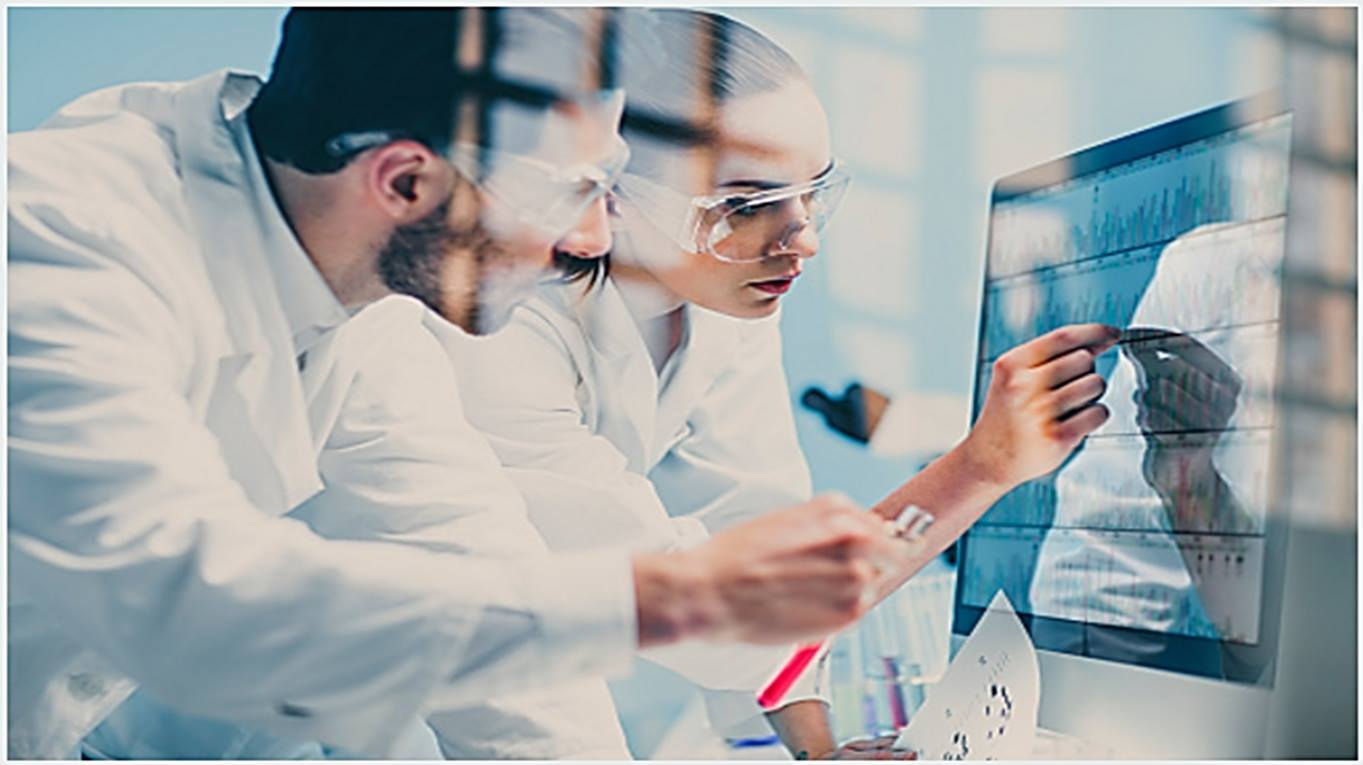
MICROSOFT OFFICE
TIPOS DE DATOS, OPERADORES Y ERRORES
OBJETIVO
Tipos de datos
-
Texto
Puede ingresar la combinación de letras y números como texto. El texto es alineado automáticamente a la izquierda de la celda. Si ingresa sólo números y la celda tiene formato de texto mantendrá su valor.
-
Número
Puede ingresar caracteres especiales como +,-, $,%, los cuales serán alineados a la derecha de la celda, es posible que incluya comas, decimales, puntos, signos de dólar y paréntesis entre otros.
-
Fórmulas y Funciones
Nos permiten llevar a cabo cálculos matemáticos de forma eficaz en una forma automatizada.
-
Condiciones lógicas
Nos permiten llevar a cabo razonamientos para la solución de determinados casos que dependen de varios criterios lógicos.
Tipos de operadores
Podemos clasificar las fórmulas de Excel en cuatro grupos principales:
-
Fórmulas aritméticas
-
Fórmulas de comparación
-
Fórmulas de texto
-
Fórmulas de referencia
Cada uno de estos grupos tiene su propio conjunto de operadores que permiten realizar los cálculos y operaciones específicas de cada grupo. A continuación enlistaré los operadores de cada grupo.
Tabla 1 Operadores aritméticos
Operadores aritméticos
Las fórmulas aritméticas son las más comunes y combinan números, referencias de celda, funciones y operadores aritméticos para realizar cálculos matemáticos. La siguiente tabla muestra los operadores aritméticos de Excel:
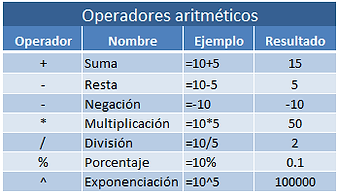
Aunque el porcentaje no es un operador aritmético, Excel le da un tratamiento como operador ya que al ingresar un símbolo de porcentaje después de un número provocará que Excel realice una división entre 100 de manera automática.
Operadores de comparación
Tabla 2 Operadores por comparación

Los operadores de comparación nos permiten comparar dos o más números o cadenas de texto. Si el resultado de la comparación es positivo, obtendremos como resultado en valor lógico VERDADERO. De lo contrario obtendremos como resultado el valor FALSO. A continuación tenemos la lista de operadores de comparación:
Los operadores de comparación son muy utilizados con las funciones lógicas de Excel que nos permiten ejecutar una acción al cumplirse la condición establecida.
Operadores de texto
Las fórmulas de Excel también pueden manipular texto y pueden hacer uso del operador de concatenación para unir el valor de dos cadenas de texto.
Tabla 3 Operadores de texto

Operadores de referencia
Los operadores de referencia nos ayudan a combinar dos o más referencias de celda para crear una sola referencia.
Tabla 4 Operadores de referencia

Recuerda que si tu sistema tiene la configuración regional de España, entonces el operador de unión será el punto y coma (;) y no la coma como aparece en la imagen.
Tipos de errores
Los errores en Excel son generalmente consecuencia de haber introducido algún dato de manera incorrecta o de utilizar inapropiadamente alguna fórmula. Excel detecta los errores y los clasifica de manera que se nos facilite su resolución.
#¿NOMBRE?
Este error se produce cuando Excel no reconoce el texto de la fórmula introducida en la celda, bien sea porque no está bien escrita la fórmula o porque no existe.
Por ejemplo:
Si queremos calcular la potencia de 3,4 elevado a 15 deberemos introducir la siguiente fórmula o función en la celda correspondiente "=POTENCIA(3,4;15)" en el caso que escribiésemos "=POTEN(3,4;15)" Excel nos mostraría el error #¿NOMBRE?, dado que no tiene registrado la función POTEN.
#¡VALOR!
Este tipo de error se produce cuando Excel detecta que se está realizando cálculos con tipos de datos distintos entre sí, como datos numéricos, texto o fecha y hora.
Por ejemplo:
La potencia de 4 elevado a una letra o texto "=POTENCIA(4;A)" dará como resultado el error #¡VALOR!, puesto que no es posible ni tiene sentido la realización de dicho cálculo.
#¡NUM!
Este error se produce cuando Excel detecta cuando una fórmula o función requiere un dato numérico y se ha introducido un dato no numérico como una letra o una fecha.
También puede ser que el resultado del cálculo resulta tan grande o pequeño que Excel no pueda mostrarlo.
Por ejemplo:
El cálculo de la potencia de 1000 elevado a 103 da como resultado el error #¡NUM! dado a que Excel no puede mostrar el valor tan elevado de dicho cálculo.
#¡DIV/0!
Este error se produce cuando Excel detecta que se ha realizado un cálculo de un número dividido por 0 o por una celda que no contiene ningún valor.
Por ejemplo:
El cálculo de una celda que contenga la siguiente fórmula "=5/0" dará como resultado el error #¡DIV/0!
#¡REF!
Este error se produce cuando Excel detecta el uso de una función o de un cálculo con referencias de celdas no válidas.
Por ejemplo:
Este error se produce generalmente cuando se borran columnas o filas que contienen datos vinculados a unas fórmulas, al desaparecer dichos datos las fórmulas no pueden calcular y aparece el error #¡REF!
#¡NULO!
Este error se genera cuando queremos relacionar mediante algún cálculo o función rangos de datos o celdas donde no hay intersección.
Por ejemplo:
La suma de 2 rangos de datos separados, tal y como muestra la imagen da como resultado el error #¡NULO!
#N/A
Este error se genera en las hojas de cálculo de Excel cuando se utilizan funciones de búsqueda o coincidencia de datos los cuales no se existen en el rango de búsqueda especificado.
Por ejemplo:
Usar la función Buscar V para encontrar un valor que no existe en el rango de búsqueda especificado.
#####
Este error se muestra cuando:
El valor introducido o calculado en la celda es más grande que el ancho de la columna.
Se ha calculado o introducido un valor negativo de una fecha.
Excel dispone de 4 métodos o técnicas para la identificación de errores:
-
Cuadro de diálogo
-
Símbolo parte superior izquierda de la celda
-
-
Valor en la celda
-
Error al ejecutar una macro
(Yapú, 2014)
CONCLUSIONES
BIBLIOGRAFÍA